我们在整理表格数据时,由于数据没有及时分类,导致数据多而杂,有时候真的会让我们抓狂。那我们得想想办法啊,就让Excel的排序功能来拯救我们吧。那么对于重要的数据,我们偶尔会用红色字体标记出来,面对这些乱乱的数据,这时我们就需要按字体颜色进行排序。下面给出了一个表格,我们需要将类别为102和105的数据移到表格最前面,方便我们记住。1、首先我们选中A1:E8区域,然后切换到;数据”选项卡的”排序和筛选”,单击;排序”。 2、在弹出的;排序”对话框中,将主要关键字选为;类别”,排序依据为;数值”,次序为;升序”,然后单击;确定”按钮。
2、在弹出的;排序”对话框中,将主要关键字选为;类别”,排序依据为;数值”,次序为;升序”,然后单击;确定”按钮。  3、类别排序完成,此时需要将红色字体集中在顶端,还是单击;数据”选项卡中的;排序”。
3、类别排序完成,此时需要将红色字体集中在顶端,还是单击;数据”选项卡中的;排序”。 4、在弹出的;排序”对话框中选择;类别”,排序依据为;字体颜色”,次序为红色,位置设置为;在顶端”,然后单击;确定”按钮。
4、在弹出的;排序”对话框中选择;类别”,排序依据为;字体颜色”,次序为红色,位置设置为;在顶端”,然后单击;确定”按钮。 好啦,这样的一个排序就完成啦,我们就能够很清晰的看到红色标记字体了。
好啦,这样的一个排序就完成啦,我们就能够很清晰的看到红色标记字体了。  其实排序功能还是很强大的,它能帮我们出路杂乱无序的数据,节省了我们很多时间,所以我们要多加运用才对哦。
其实排序功能还是很强大的,它能帮我们出路杂乱无序的数据,节省了我们很多时间,所以我们要多加运用才对哦。
 如何改进游戏电脑的性能:提升游戏性能
如何改进游戏电脑的性能:提升游戏性能
提升游戏电脑的性能一直是玩家们关注的焦点,尤其是在面对越......
阅读 氢os系统好用吗?一加手机氢h2os界面一览
氢os系统好用吗?一加手机氢h2os界面一览
一加科技自主研发的氢h2os系统以其精美的界面吸引了不少人,一......
阅读 如何建立自行维修电脑的系统知识框架
如何建立自行维修电脑的系统知识框架
电脑维修不仅仅是面对故障的应急处理,更是一项深入探讨硬件......
阅读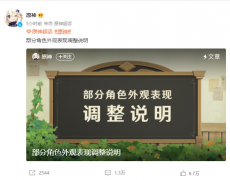 原神闲替衣装改动是怎么回事
原神闲替衣装改动是怎么回事
原神闲替衣装改动是怎么回事,原神闲替衣装改动是怎么回事?原......
阅读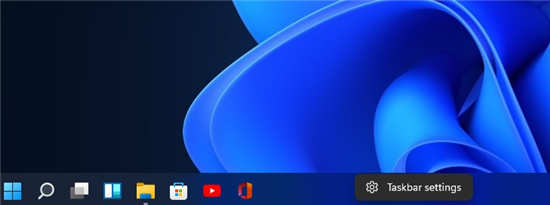 最新Windows 11:以下是目前缺失或即将消失
最新Windows 11:以下是目前缺失或即将消失
最新Windows 11:以下是目前缺失或即将消失的功能 在win11中,微软......
阅读 网易云音乐一起听歌怎么
网易云音乐一起听歌怎么 Xbox 的半场投篮抽奖活动为
Xbox 的半场投篮抽奖活动为 支付宝查2019高考成绩_支付
支付宝查2019高考成绩_支付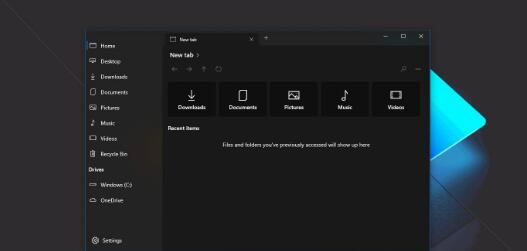 Windows10上的文件UWP(预览
Windows10上的文件UWP(预览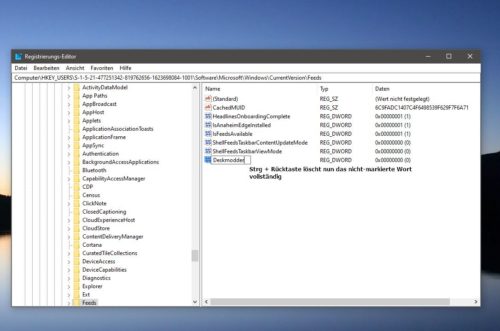 Windows10注册表编辑器:C
Windows10注册表编辑器:C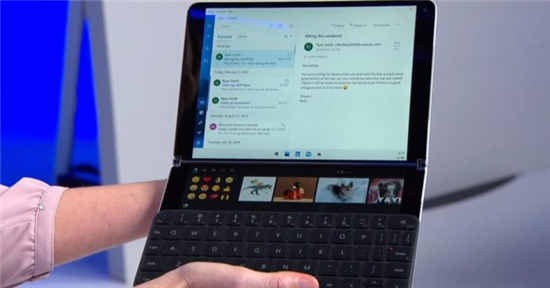 微软的Windows 10X在线出现意
微软的Windows 10X在线出现意 通过微补丁修复了Interne
通过微补丁修复了Interne Microsoft准备关闭Internet E
Microsoft准备关闭Internet E NBA2K20闪退黑屏怎么办 闪退
NBA2K20闪退黑屏怎么办 闪退 盛世通消费券沈阳哪里可
盛世通消费券沈阳哪里可 光遇巨兽荒原的神坛冥想
光遇巨兽荒原的神坛冥想 铭鑫nvidia显卡驱动怎么下
铭鑫nvidia显卡驱动怎么下 TitanX显卡参数评测大全
TitanX显卡参数评测大全 DIY组装电脑的注意事项:
DIY组装电脑的注意事项: xp纯净版系统移动硬盘(G
xp纯净版系统移动硬盘(G wps表格复制的文字无法
wps表格复制的文字无法 Excel把日期设置成想要格式
Excel把日期设置成想要格式 学习通数独在哪-学习通数
学习通数独在哪-学习通数 iPhone6s来电没声音怎么回事
iPhone6s来电没声音怎么回事 tplink行车记录仪 常见问题
tplink行车记录仪 常见问题 Wi-Fi功能通过调查权力法案
Wi-Fi功能通过调查权力法案
Excel是很多小伙伴在处理表格文档时的首选,因为Excel中的功能十分的丰富,我们可以使用Excel对表格进行边框的添加,也可以在表格中添加图片或是设置单元格高亮。在使用Excel的过程中,我们...
次阅读

Excel表格是一款非常好用的数据处理软件,在其中我们可以录入各种各样的数据,进行各种各样的数据处理,非常地方便实用。如果我们需要在Excel表格中输入当天的日期和时间,小伙伴们知道...
次阅读

很多小伙伴在使用Excel对表格文档完成编辑之后都会需要将文档保存到电脑中,有的小伙伴在进行保存这一步操作时经常会需要对文件的保存格式进行调整。当我们想要更高效的完成表格文档的...
次阅读

作为一款深受用户喜爱的电子表格制作软件,excel软件为用户带来了不错的使用体验,当用户在excel软件中编辑表格文件时,就可以体验到丰富实用的功能,让用户可以轻松解决好表格问题,以...
次阅读

在Excel表格中,我们常常会利用Excel公式来统计一些报表或数据等,这时就少不了要用到加、减、乘、除法,在前面我们已经详细的讲解了Excel求和以及求差公式使用方法。那么我们又如...
次阅读
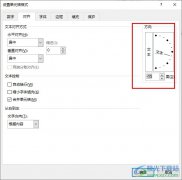
很多小伙伴在选择表格文档的编辑程序时都会将Excel程序作为首选,因为在Excel程序中,我们不仅可以对表格文档中的数据、单元格等进行设置,还可以对表格文档中的文字进行调整。当我们想...
次阅读

最近不少伙伴咨询Excel怎么计算时间差的操作,今天小编就带来了Excel表格计算两个时间相差几小时的技巧步骤,感兴趣的小伙伴一起来看看吧!...
次阅读

在制作表格的过程中,我们可能会用Excel来对数据进行各种运算,如:求和、求差、求积等公式,来完成我们的运算。在前面几课中我们已经基本的讲解了各种运算的函数公式,本篇再...
次阅读

老师们经常用Excel制作学习考试成绩统计表,在数据录入中难免会出错,只好对对学生考试成绩进行加班校对。其实不必这么辛苦,只需要用到Excel强大的计算能力,五分钟就能将所有学...
次阅读

excel软件中的功能是很丰富的,满足了用户对表格的编辑需求,当用户在编辑表格时,一般都少不了数据的整理与计算,为了更好的展示数据之间的关系联系,用户直接在表格中插入一些图表直...
次阅读
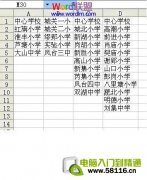
在平日的工作中,为节省输入的时间及减少输入错误,经常看到并且使用Excel表格的下拉列表。那么Excel表格的下拉列表是怎样创建的呢? 本例中,如果你在乡镇选项栏选择开发区, 在学...
次阅读

excel软件是办公必备的表格处理软件,每个表格中都有着大量的数据信息和函数公式,只需简单的更改,就会将整体数据信息进行更改,当用户完成表格的编辑后,一般都会将表格文件传输出去...
次阅读

Excel表格是很多小伙伴都在使用的一款软件,很多小伙伴基本上每天都会需要使用到该软件。在Excel表格中进行办公时我们有时候会需要在其中录入一些日期,如果我们希望将日期格式设置为用...
次阅读

在Excel表格中有一个“条件格式”功能,使用该功能我们可以设置指定的条件,满足条件的单元格进行突出显示。比如可以设置数据中大于某个数的单元格字体变为红色,设置表格中包含某个字...
次阅读
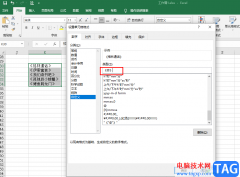
很多小伙伴在使用Excel程序编辑表格文档时经常会遇到各种类型的表格,表格的内容也多种多样。当我们需要涉及到书籍名称的表格时,我们可能会需要给数字名称添加上书名号,一个一个的选...
次阅读